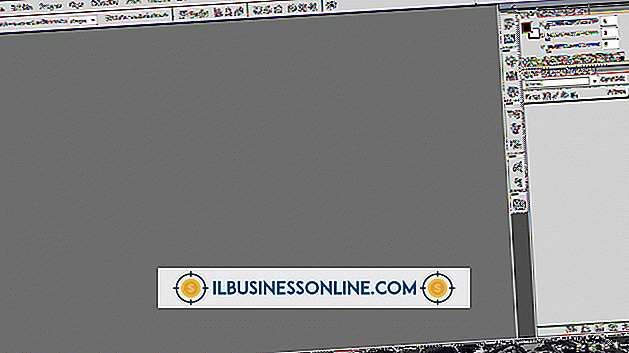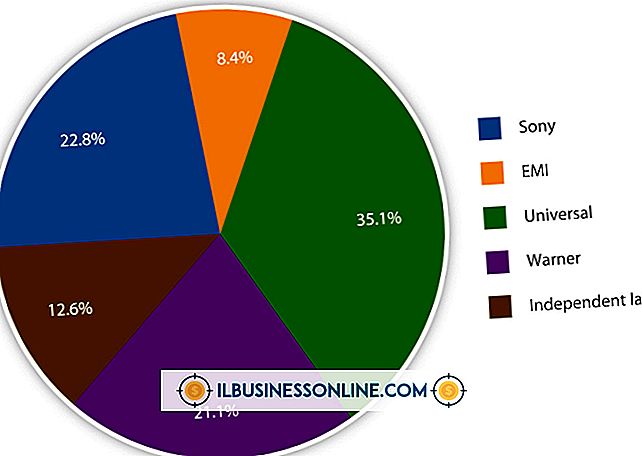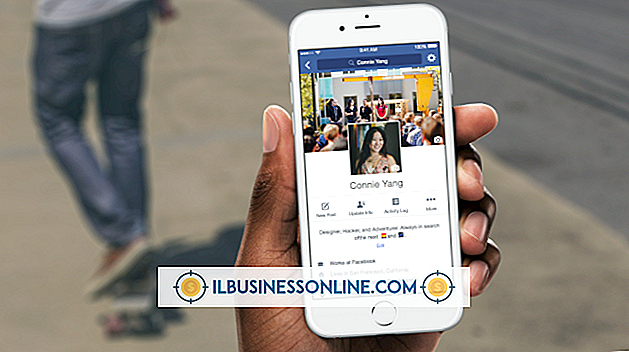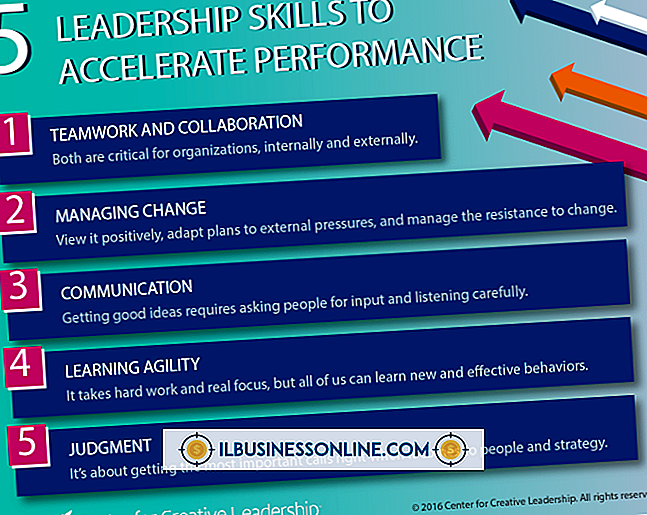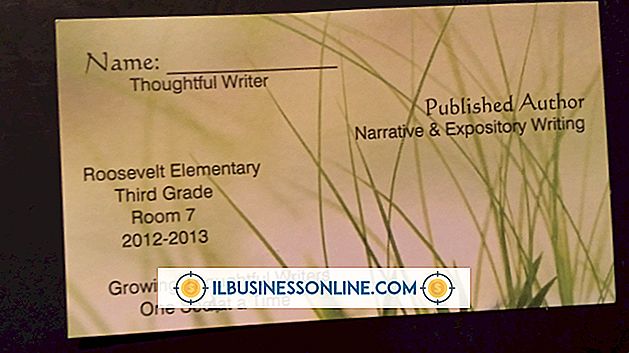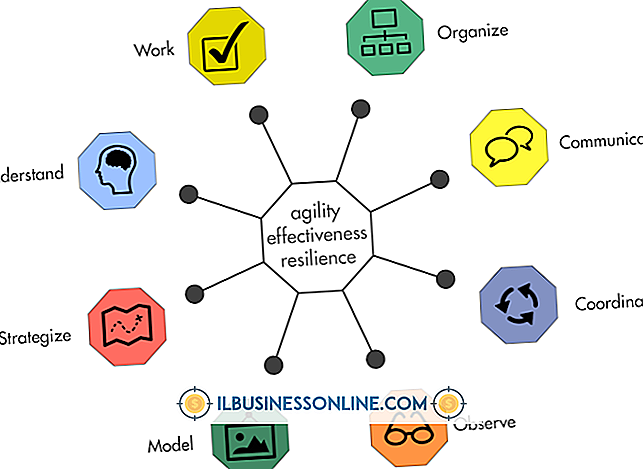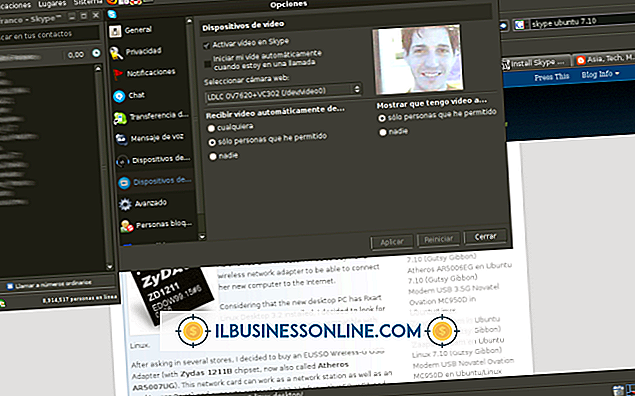So arbeiten Sie mit Kundenjobs in QuickBooks Pro

Kunden und Jobs sind zwei separate Komponenten von QuickBooks, mit denen Sie Ihre Geschäftsentwicklung analysieren und die Rentabilität bestimmen können. Nachdem Sie Ihre Kunden und Aufträge eingerichtet haben, können Sie Ihre Transaktionen sortieren und Berichte erstellen, um die von Ihnen bereitgestellten Services zu verfolgen. Wenn Sie mehr als einen Job für einen Kunden ausführen, sollten Sie für jeden Kunden einen Untereintrag erstellen, der Informationen zu jedem Job enthält, den Sie überwachen.
Erstellen Sie unabhängige Jobs
1
Klicken Sie auf das Menü "Listen", "Kunden- und Lieferantenprofillisten" und "Jobtypliste".
2
Wählen Sie den Dropdown-Pfeil "Jobtyp" und wählen Sie "Neu".
3.
Geben Sie den Namen eines Jobs oder einer Dienstleistung ein, den Ihr Unternehmen anbietet. Wenn Sie maßgeschneiderte Services anbieten und mehr Details innerhalb einer einzelnen Jobkategorie benötigen, verwenden Sie den Kategorienamen des Jobs. Erstellen Sie dann einen anderen Job, klicken Sie auf "Subtype Of" und wählen Sie den soeben erstellten Job als übergeordnete Kategorie aus. OK klicken."
Kunden anlegen
1
Klicken Sie auf den Link "Kundencenter". Wählen Sie "Neuer Kunde & Auftrag" und klicken Sie auf "Neuer Kunde".
2
Geben Sie den Namen des Kunden in das Feld "Kundenname" ein. Geben Sie zuerst den Nachnamen ein, um Ihre Kundenliste nach dem Nachnamen zu sortieren.
3.
Lassen Sie das Feld Eröffnungsbilanz leer. Sie können das Feld "von" auf das Datum setzen, an dem Sie den Kunden erworben haben.
4
Geben Sie auf der Registerkarte "Adressinformationen" zusätzliche Informationen zu Ihrem Kunden an. Sie sollten mindestens die Kontaktinformationen des Kunden angeben.
5
Klicken Sie auf die Registerkarte "Zusätzliche Informationen". Füllen Sie alle Felder aus, die für Ihren Kunden relevant sind, einschließlich Kundentyp, Umsatzsteuer und Bedingungen, und weisen Sie dem Kunden alle anwendbaren Rabatte zu.
6
Klicken Sie auf die Registerkarte "Zahlungsinformationen", und geben Sie alle für Ihren Kunden geltenden Finanzinformationen an.
7.
Klicken Sie auf die Registerkarte "Job-Info". Wenn Sie mehrere Jobs verfolgen möchten, lassen Sie diesen Abschnitt leer. Füllen Sie andernfalls die verfügbaren Felder mit den relevanten Jobinformationen aus. Klicken Sie auf "OK", um das Kundenfenster zu speichern und zu schließen.
Jobs zu Kunden hinzufügen
1
Klicken Sie auf das "Customer Center" und aktivieren Sie die Registerkarte "Customer & Jobs".
2
Klicken Sie mit der rechten Maustaste auf den Kunden, zu dem Sie einen Job hinzufügen möchten, und wählen Sie "Job hinzufügen".
3.
Geben Sie den Jobnamen im Fenster "Neuer Job" ein.
4
Klicken Sie auf die Registerkarte "Adressinformationen", und überprüfen Sie, ob die Informationen zur Kundenadresse korrekt sind. Sie sollten die Adresse bei jedem Kundengespräch mit einem Kunden bestätigen. Dies trägt dazu bei, dass Ihre Aufzeichnungen korrekt bleiben und die Identität des Kunden bestätigt wird.
5
Klicken Sie auf die Registerkarte "Job-Info" und wählen Sie den Jobstatus sowie ggf. ein Start- und Enddatum für den Job aus. Sie können auch eine Jobbeschreibung eingeben, die in den Berichten Kunden: Jobliste angezeigt wird. OK klicken."
Spitze
- Wie Sie Kunden und Arbeitsplätze nutzen, hängt von den Anforderungen Ihres Unternehmens ab. Verwenden Sie Jobs, um bestimmte Projekte oder Arbeitstypen zu verfolgen. Verwenden Sie Kunden, um Ihre Kunden zu verfolgen.
Warnung
- Die Informationen in diesem Artikel beziehen sich auf QuickBooks 2013 für Windows. Sie kann bei anderen Versionen oder Produkten geringfügig oder erheblich abweichen.